
写真を撮る時、iPhoneのカメラアプリを使う方も多いのではないでしょうか。今回は、iPhoneのカメラ機能である、グリッド線を使って写真を撮る方法をご紹介します。
iphoneのカメラにグリッド線を表示させる方法

ここでは、写真を撮るときにグリッド線を表示する方法をご紹介します。
グリッド線を表示すると、縦横を3つに分割して、それぞれの線の交点に被写体を配置する「三分割構図」にも役立ちますよ。
バランスの取れた写真が撮れるようになるので、ぜひ試してみてください。
グリッド線の設定方法
まず、iPhoneの設定アプリから「カメラ」に進み、「グリッド」を有効(緑)にします。
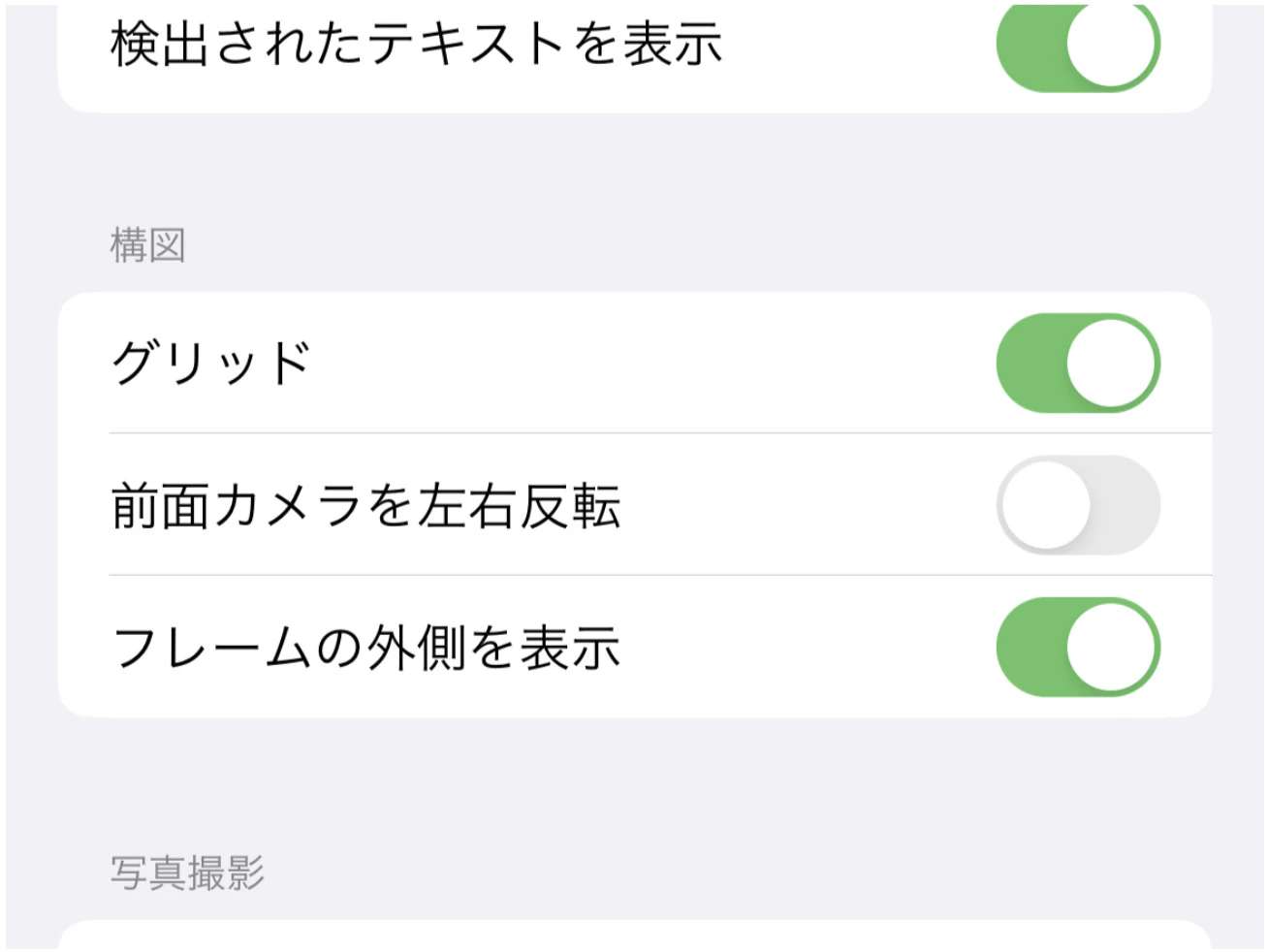
グリッド線は、カメラの撮影画面では切り替えられないので覚えておきましょう。
続いてカメラアプリを起動して、白色のグリッド線が表示されていれば完了です。
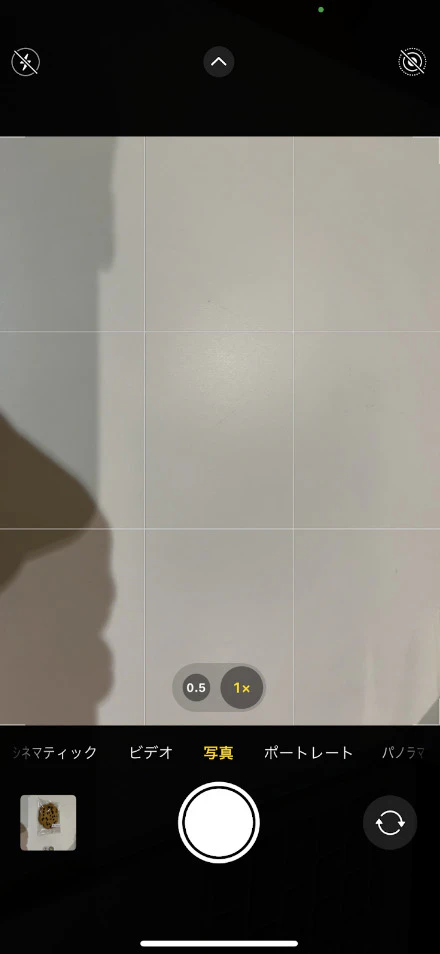
グリッド線を使って撮影してみよう
グリッド線を使うと、写真の水平、垂直が分かりやすくなります。

被写体を写真の中央に配置すれば「日の丸構図」、前述したようにグリット線の交点に被写体を配置すれば「三分割構図」が簡単に撮影できます。
>>写真をあか抜けさせるテクニックについて知りたい方はこちら
真俯瞰サポートマークも知っておくと便利!

ここでは、真上から撮影するときに便利な真俯瞰サポートマークについて解説します。
グリッド線と併せて使用できる便利な機能を活用して、写真をワンランクアップさせましょう!
真俯瞰サポートマークの設定方法
真俯瞰サポートマークは、グリッド設定を有効にすると同時に使えるようになる機能です。
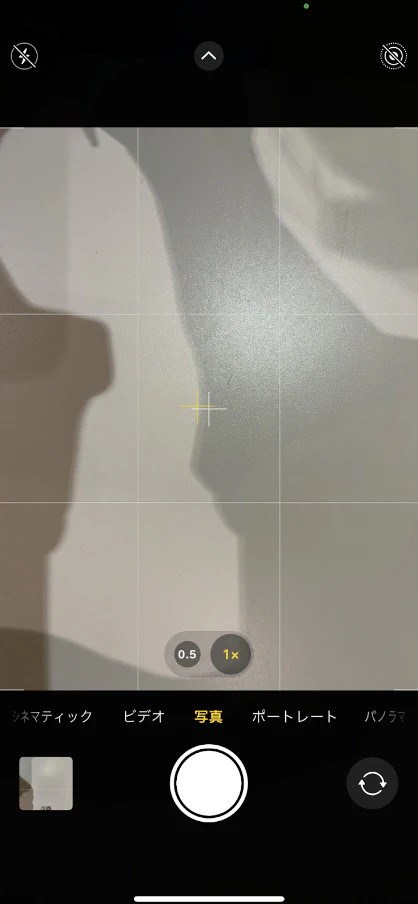
カメラを起動して、iPhoneを真下(真上)に向けて構えてみましょう。画面中央に十字の真俯瞰サポートマークが出てきます。
白色と黄色の十字マークを重ねると、黄色だけになります。これは、カメラがぴったり真下(真上)を向いていることを意味します。カメラをゆっくり動かして、水平になるように調整しましょう。
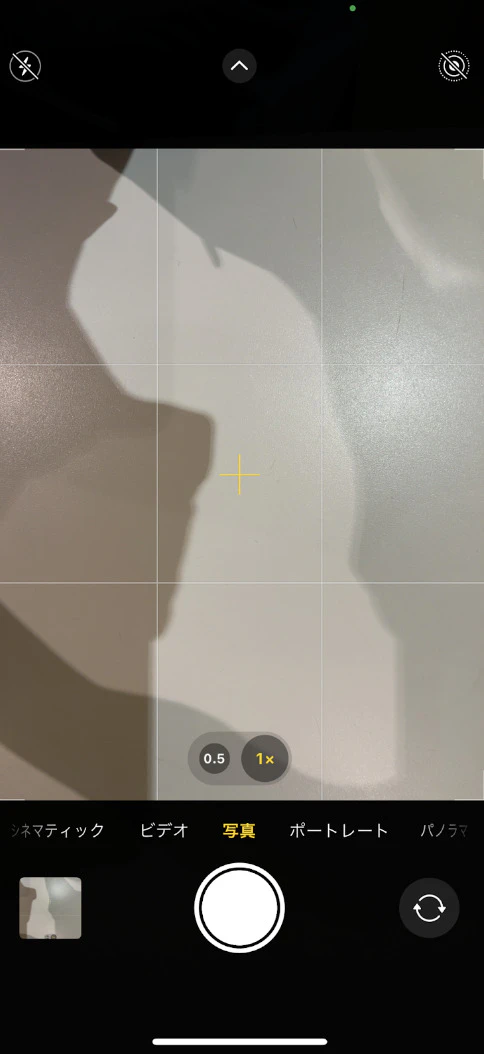
真俯瞰サポートマークが役立つ構図
被写体を真上から撮影する構図は、テーブルフォトや小物の物撮り撮影に向いています。
真俯瞰サポートマークを意識すると、手軽にバランスの良いオシャレな写真が撮影できますよ。
>>iPhoneで写真をトリミングする方法について知りたい方はこちら
まとめ
iphoneカメラのグリッド線について解説しました。
さまざまなシーンで使えるので、グリッド機能は常にオンにしておくのもおすすめです。
簡単に使える便利な機能を活用して、クオリティの高い写真を撮ってみてはいかがでしょうか?

